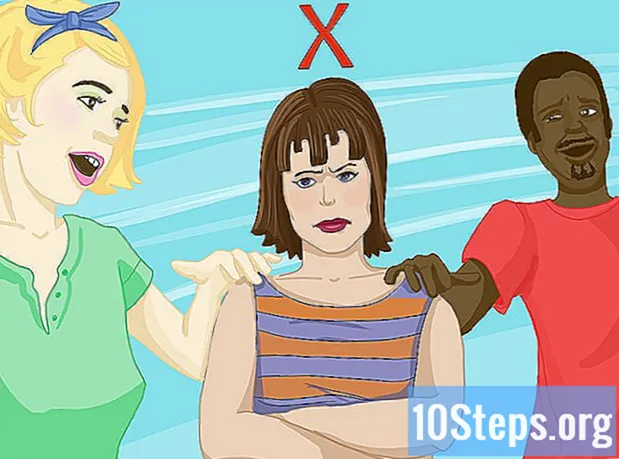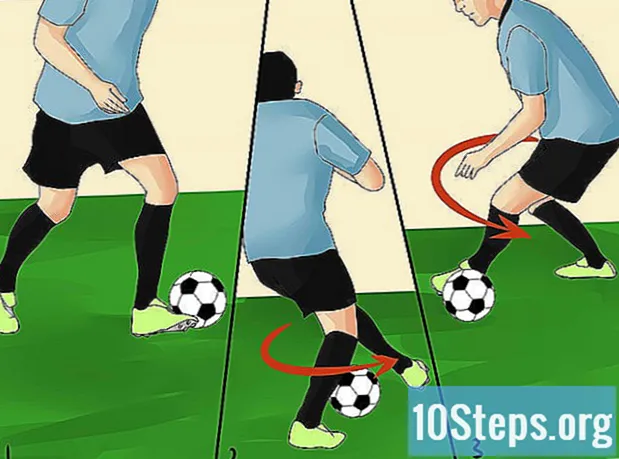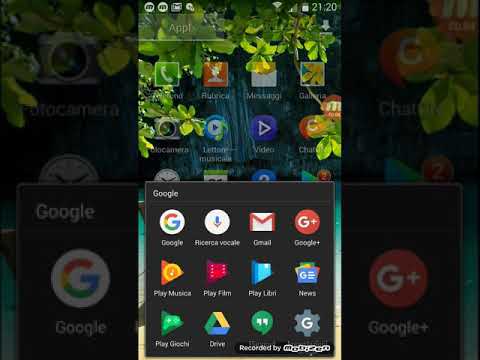
Contenuto
Un lettore MP3 ci permette di ascoltare la nostra musica preferita ovunque. Che si tratti di un iPod, Sandisk, Coby o qualsiasi altro dispositivo, trasferire la musica da un computer ad esso è un processo molto semplice e facile. Alcuni lettori hanno il proprio software, mentre altri si affidano a programmi che potrebbero essere già installati sul tuo computer. Sebbene un iPod funzioni solo con iTunes, altri dispositivi sono generalmente meno limitati.
Passi
Metodo 1 di 3: utilizzo di iTunes su un iPod o altri dispositivi
Installa iTunes. Il software è già installato sui computer Mac, ma gli utenti Windows devono scaricarlo e installarlo. A tal fine, utilizzare il seguente collegamento http://www.apple.com/itunes/download/.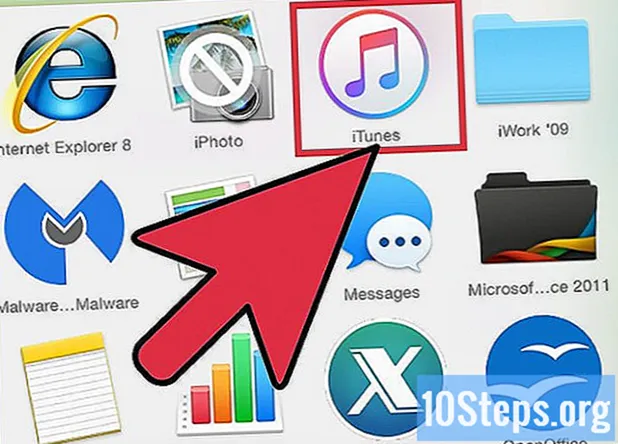
- Fare clic sul pulsante "Download" per scaricare il software di installazione. Dopo aver scaricato il file, esegui il programma di installazione e segui le istruzioni sullo schermo.
- Se stai utilizzando Internet Explorer e hai difficoltà a scaricare iTunes, potrebbe essere necessario regolare il livello del filtro per il blocco dei popup. Vai al menu Opzioni Internet in Internet Explorer e fai clic su "Privacy". Fare clic su "Impostazioni" in "Blocco popup" e impostare il livello del filtro su "Medio".
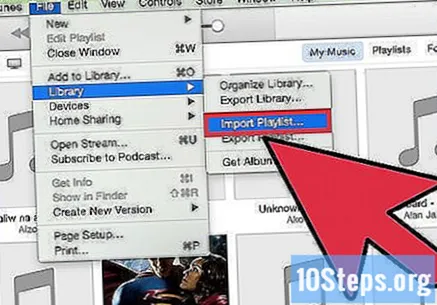
Trasferisci i brani nella "Libreria iTunes". Quando apri iTunes per la prima volta, recupererà i brani salvati sul computer e li aggiungerà alla "Libreria". Se da allora hai aggiunto più brani o non vedi i tuoi file nella "Libreria", ci sono due modi per aggiornare la libreria:- Trascina la cartella della musica su iTunes. Se stai usando il Mac, apri il "Finder", fai clic su "Musica" e quindi trascina la cartella desiderata nella "Libreria iTunes". In Windows, premi i tasti ⊞ Vinci+E per aprire "Windows Explorer", individuare la cartella della musica e trascinarla nella "Libreria iTunes".
- L'altro modo (su entrambi i sistemi operativi) è aprire il menu "File" e fare clic su "Aggiungi alla libreria". Seleziona la cartella (o le cartelle) che desideri aggiungere e fai clic su "OK".
- Se non sai dove è salvata la tua musica in Windows, premi i tasti ⊞ Vinci+F per aprire il browser dei file. Scrivilo
*. mp3 (o.ogg,.flac,.mp4, ecc.) nella casella di ricerca e premere il tasto ↵ Invio. Nella schermata dei risultati, fai clic con il pulsante destro del mouse su una canzone e seleziona "Proprietà". Il percorso completo del file apparirà accanto al campo "Posizione".
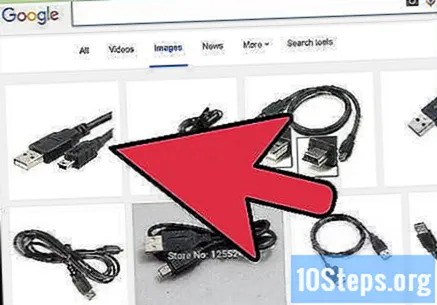
Collega il lettore MP3 al computer. Utilizzando il cavo USB del dispositivo, collegalo al computer. Se non l'hai mai collegato prima, il computer dovrebbe installare automaticamente i driver.
Trova il lettore MP3 in iTunes. Finché il dispositivo utilizzato è compatibile con iTunes, verrà visualizzato automaticamente nel programma. In caso di problemi, assicurati di utilizzare la versione più recente.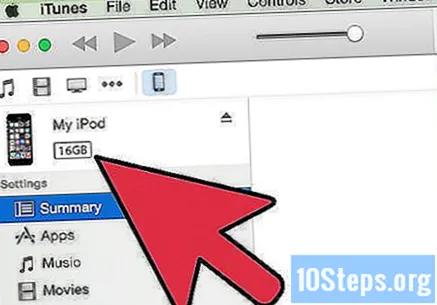
- iTunes 10 e precedenti: il dispositivo apparirà sul lato sinistro dello schermo, sotto il menu "Dispositivi". Può apparire con il nome del produttore del lettore MP3 (come "MP3 Sony") o il tuo nome ("iPod di Maria").
- iTunes 11: nell'angolo in alto a destra della finestra, apparirà un'icona accanto al collegamento "iTunes Store". Avrà una piccola icona che rappresenta un lettore MP3 con il nome accanto.
- iTunes 12: nell'angolo in alto a sinistra della finestra, fai clic sull'icona del lettore MP3.
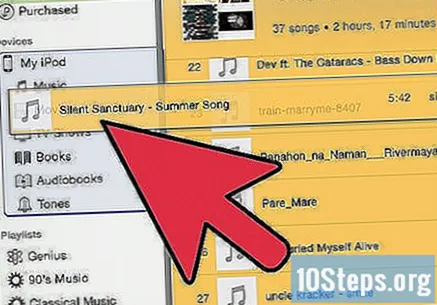
Trascina i file dalla "Libreria" al lettore MP3. Puoi fare clic e trascinare i brani sul dispositivo, singolarmente o più file contemporaneamente.- Se non riesci a trascinare i brani, fai doppio clic sul dispositivo e seleziona "Riepilogo" nella barra laterale sinistra. Nel menu visualizzato, seleziona "Opzioni" e seleziona la casella di controllo "Gestisci manualmente musica e video".
- In caso di difficoltà, provare a scollegare e ricollegare il lettore. Se il problema persiste, prova a riavviare iTunes.
Espelli il dispositivo. Seleziona il dispositivo in iTunes e premi i tasti ⌘ Cmd+E (Mac) o Ctrl+E (Finestre). Scollega il lettore MP3.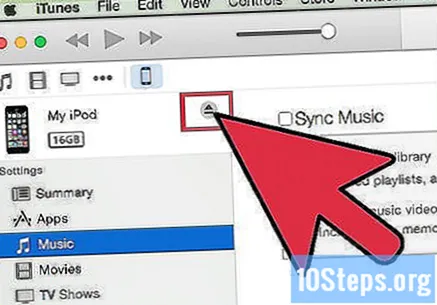
Attendi che il lettore MP3 controlli i nuovi file. Questo dovrebbe accadere automaticamente dopo averlo scollegato dal computer. Se i brani non vengono visualizzati nel menu "Musica", riavvia il dispositivo in modo che inizi la ricerca di nuovi file.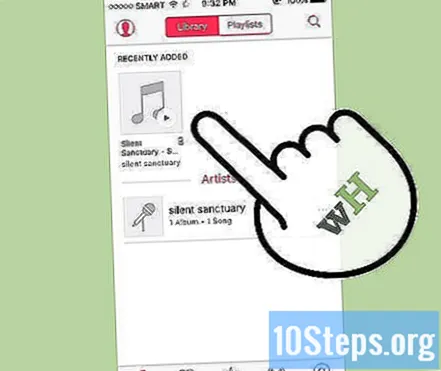
Metodo 2 di 3: utilizzo di Windows Media Player su Windows 7, 8.1 o Vista
Apri Windows Media Player. Questa procedura non funziona su un iPod, ma dovrebbe funzionare sulla maggior parte dei lettori MP3. Fare clic su "Start" e digitare la parola "Media" nella casella di ricerca. Quando viene visualizzato Windows Media Player nei risultati, fare clic su di esso per aprirlo.
Aggiungi la tua musica alla "Libreria Media Player". Se non lo usi già, dovrai aggiungere i tuoi file musicali alla libreria.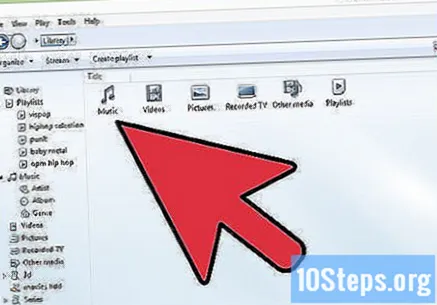
- Fare clic su "Organizza" e quindi su "Gestisci librerie". Seleziona l'opzione "Musica".
- Nella finestra di dialogo "Percorsi della libreria musicale", seleziona la cartella in cui è archiviata la musica e fai clic su "Includi cartella" per aggiungerla a Media Player.
- Se non sai dove sono salvate le canzoni sul tuo computer, premi i tasti ⊞ Vinci+F per aprire il browser dei file. Scrivilo
*. mp3 nella casella di ricerca ↵ Invio. Nella schermata dei risultati, fai clic con il pulsante destro del mouse su una canzone e seleziona "Proprietà". Il percorso completo del file apparirà accanto al campo "Posizione".
Collega il lettore MP3 al computer. Utilizzando il cavo USB del dispositivo, collegalo al computer. Se non l'hai mai collegato prima, il computer dovrebbe installare automaticamente i driver. Se il lettore MP3 è stato fornito con un CD o le istruzioni su come installare i driver, seguire le istruzioni dettagliate per il proprio modello.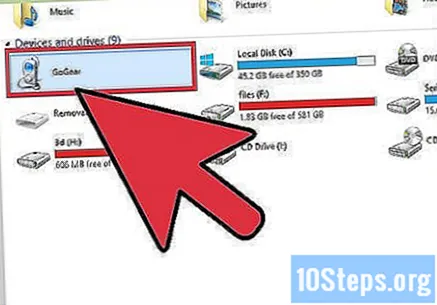
Scegli un metodo di sincronizzazione. Quando colleghi il lettore MP3 a Windows Media Player aperto per la prima volta, sincronizzerà il dispositivo in base al metodo che ritiene funzioni meglio.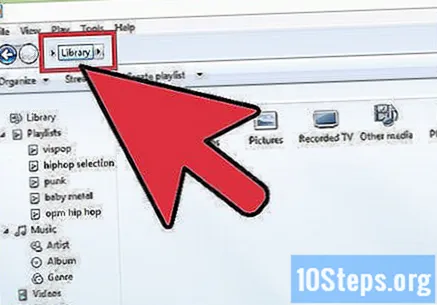
- L'opzione "Sincronizzazione automatica" verrà selezionata se il lettore MP3 ha più di 4 GB di memoria e l'intera libreria si adatterà al dispositivo. Tieni presente che quando scegli l'opzione "Sincronizzazione automatica", il dispositivo si sincronizzerà automaticamente con la libreria di Windows Media Player ogni volta che il dispositivo è connesso.
- L'opzione "Sincronizzazione manuale" verrà selezionata se il lettore ha meno di 4 GB di spazio di archiviazione e se tutta la tua musica non ci sta.
- Per passare dall'opzione "Sincronizzazione automatica" a "Sincronizzazione manuale":
- Fare clic sul pulsante "Passa alla libreria" nell'angolo in alto a destra del lettore multimediale. Fare clic sulla scheda "Sincronizza" e selezionare il pulsante "Opzioni di sincronizzazione" (quello con un segno di spunta).
- Fai clic su "Configura sincronizzazione" e cerca l'area "Configurazione dispositivo". Deseleziona l'opzione "Sincronizza questo dispositivo automaticamente" se preferisci una sincronizzazione manuale, o selezionala se preferisci che venga eseguita automaticamente.
Fare clic su "Sincronizza" per iniziare ad aggiungere musica al lettore MP3. Il lettore MP3 dovrebbe apparire nella parte superiore di questa scheda, probabilmente etichettato "Il mio dispositivo multimediale". Seleziona e trascina i file musicali desiderati sul tuo dispositivo.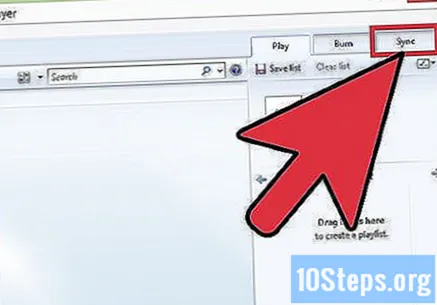
- Se hai scelto la sincronizzazione automatica, questo passaggio non è necessario: i file sono già stati sincronizzati.
Scollegare il lettore MP3 in modo sicuro dopo aver copiato i file. Fallo facendo clic sul tuo dispositivo USB nella barra delle applicazioni (che si trova nell'angolo inferiore destro dello schermo, accanto all'orologio) e selezionando "Espulsione sicura dell'hardware".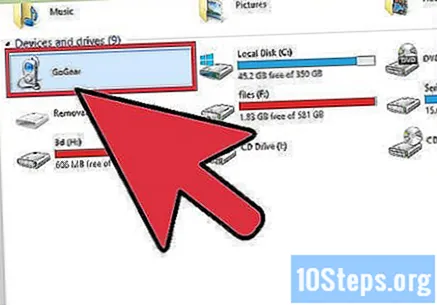
Attendi che il lettore MP3 controlli i nuovi file. Questo dovrebbe accadere automaticamente dopo averlo scollegato dal computer. Se i brani non vengono visualizzati nel menu "Musica", riavvia il dispositivo in modo che inizi la ricerca di nuovi file.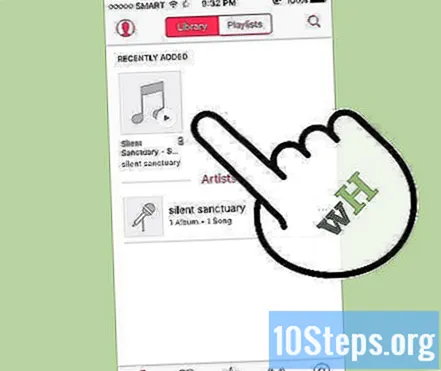
Metodo 3 di 3: trasferimento manuale di musica su Windows
Collega il lettore MP3 al computer. Utilizzando il cavo USB del dispositivo, collegalo al computer. Se non l'hai mai collegato prima, il computer dovrebbe installare automaticamente i driver. Se il lettore MP3 è stato fornito con un CD o le istruzioni su come installare i driver, seguire le istruzioni dettagliate per il proprio modello.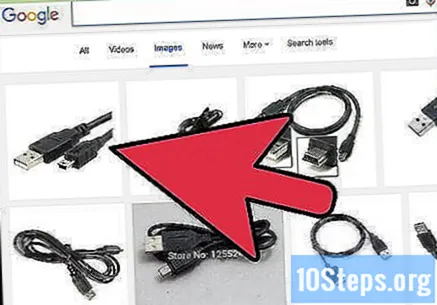
Trova la cartella sul computer in cui sono salvati i brani. Apri "Windows Explorer" in qualsiasi versione di Windows premendo i tasti ⊞ Vinci+E e vai alla cartella della musica.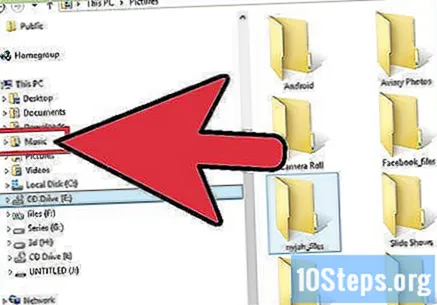
- Se non sai dove sono salvate le canzoni in Windows, premi i tasti ⊞ Vinci+F per aprire il browser dei file. Scrivilo
*. mp3 (o.ogg,.flac,.mp4, ecc.) nella casella di ricerca e premere il pulsante ↵ Invio. Nella schermata dei risultati, fai clic con il pulsante destro del mouse su una canzone e seleziona "Proprietà". Il percorso completo del file apparirà accanto al campo "Posizione".
- Se non sai dove sono salvate le canzoni in Windows, premi i tasti ⊞ Vinci+F per aprire il browser dei file. Scrivilo
Aprire un'altra finestra "Esplora risorse" per visualizzare il contenuto del lettore MP3. Premi i tasti ⊞ Vinci+E ed espandere l'opzione "Computer" nel menu sul lato sinistro dello schermo. Fare doppio clic sul lettore MP3, che dovrebbe essere etichettato come "Disco rimovibile" o "Lettore MP3".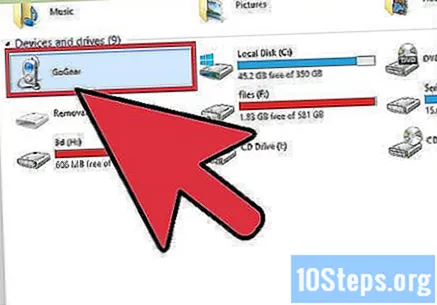
Trova la cartella "Musica" sul lettore MP3. Controlla le istruzioni del dispositivo per scoprire la posizione esatta in cui la musica dovrebbe essere memorizzata, ma la maggior parte di esse ha una cartella chiamata "Musica". Quando trovi la cartella corretta, aprila con un doppio clic.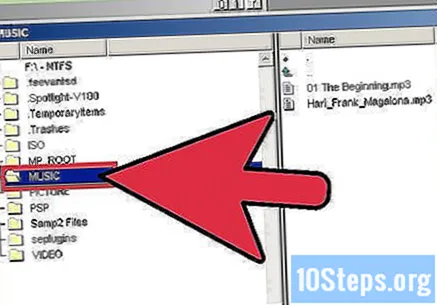
Trascina i brani sul lettore MP3. Nella prima finestra "Esplora risorse" (quella con la cartella della musica del computer), seleziona i file che desideri trasferire. La maggior parte dei dispositivi MP3 ti consente di trascinare un'intera cartella (o cartelle) sul lettore, quindi non farti prendere dal panico se ti piace organizzare i tuoi file per artista. Selezionare e trascinare i file nell'altra finestra di "Esplora risorse" (quella con la cartella "Musica sul dispositivo MP3).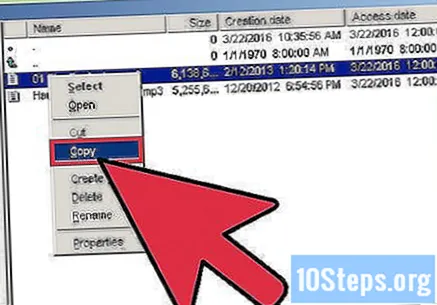
Chiudere le due finestre "Esplora risorse". Assicurati che i brani vengano copiati prima di chiuderli.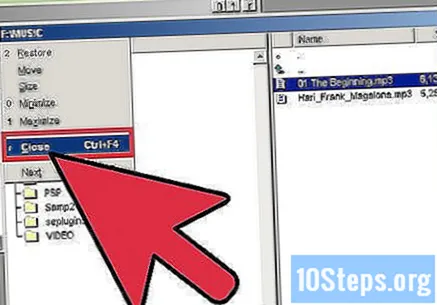
Scollegare il lettore MP3 in modo sicuro dal computer. Fallo facendo clic sul tuo dispositivo USB nella barra delle applicazioni (che si trova nell'angolo inferiore destro dello schermo, accanto all'orologio) e selezionando "Espulsione sicura dell'hardware".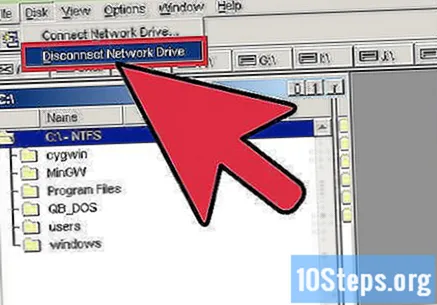
Attendi che il lettore MP3 controlli i nuovi file. Questo dovrebbe accadere automaticamente dopo averlo scollegato dal computer. Se i brani non vengono visualizzati nel menu "Musica", riavvia il dispositivo in modo che inizi la ricerca di nuovi file.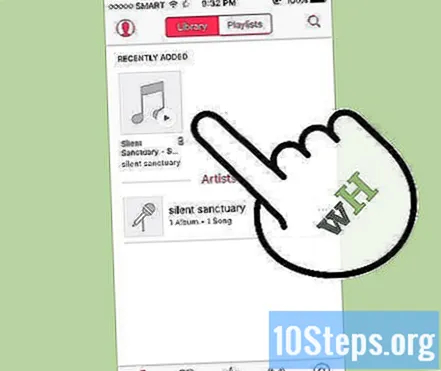
Suggerimenti
- Alcuni lettori MP3 vengono forniti con un CD o un collegamento per il download di un software di gestione della musica. I dispositivi Sony, ad esempio, vengono forniti con "MediaGo". Anche così, potrebbe essere ancora possibile utilizzare uno dei metodi sopra indicati se non sei un fan del software standard.
- Diversi modelli di lettore MP3 consentono di riprodurre diversi tipi di file. Ad esempio, alcuni modelli consentono solo il formato
.mp3, mentre altri riproducono file.ogg o.flac. - Non è possibile trasferire musica da servizi di streaming (come Spotify, Pandora o YouTube) a un lettore MP3. È possibile trasferire i file scaricati solo su un computer.
- Per risparmiare tempo durante il trasferimento, selezionare più file premendo il tasto. Ctrl (Windows) o ⌘ Cmd (Mac) mentre si fa clic sui file desiderati. Fare clic su qualsiasi area evidenziata e trascinare i file tutti in una volta.